Sa usa ka miaging artikulo gisulat ko nga mas maayo nga dili isalikway ang pagkontrol sa account sa gumagamit sa Windows (UAC), apan karon magsulat ako kung giunsa kini buhaton.
Sa makausa pa, gipasidan-an ko ikaw nga kung mohukom ka nga dili pag-undang ang UAC, mahimo nimong mabuangan ang lebel sa seguridad kung nagtrabaho sa usa ka computer, ug sa kadaghan. Buhata lang kini kung nahibal-an nimo kung unsa gyud ang hinungdan nga kinahanglan nimo kini.
Ingon nga usa ka lagda, ang pagtinguha nga bug-os nga pag-disable ang pagkontrol sa account sa gumagamit gipahinabo sa kamatuoran nga sa matag higayon nga mag-install ka (ug kung usahay magsugod) mga programa, gipangutana ang gumagamit "Gusto ba nimo tugutan ang usa ka dili mailhan nga programa sa publisher nga maghimo mga pagbag-o sa kini nga computer?" ug kini nagsamok sa usa ka tawo. Sa tinuud, wala kini mahitabo kanunay kung ang tanan naa sa kompyuter. Ug kung kini nga mensahe sa UAC kanunay nga makita sa kaugalingon, nga wala’y bisan unsang aksyon sa imong bahin, nan kini tingali kini ang mahitabo kung kinahanglan nimo pangitaon ang malware sa imong computer.
Ang pagpugong sa UAC sa Windows 7 ug Windows 8 pinaagi sa Control Panel
Ang labing kadali, labing biswal ug gihatag sa paagi sa Microsoft aron dili mapugngan ang pagkontrol sa account sa user sa katapusan nga duha ka bersyon sa operating system mao ang paggamit sa katugbang nga elemento sa control panel.
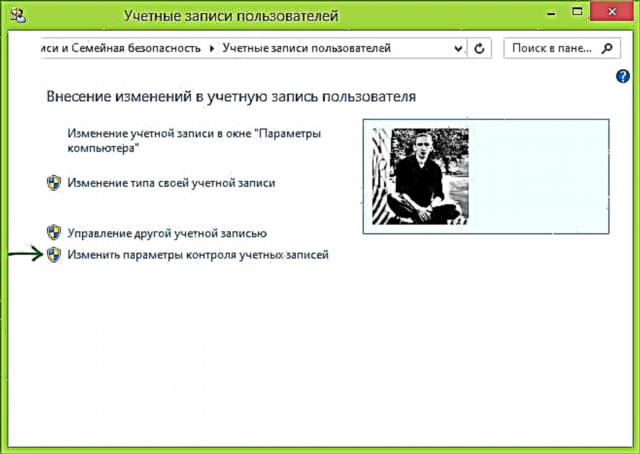
Lakaw ngadto sa Windows Control Panel, pilia ang item nga "User Accounts" ug sa giablihan nga mga kapilian pilia ang link nga "Bag-ohon ang Mga Setting sa Account" (kinahanglan ka usa ka tagdumala sa sistema aron i-configure kini).

Hinumdumi: mahimo nimo nga dali makuha ang mga setting sa pagkontrol sa account pinaagi sa pagpadayon sa mga key sa Windows + R sa keyboard ug pag-type UserAccountControlSettings.exe ngadto sa tamboanan nga Run.

Ibutang ang gusto nga lebel sa pagpanalipud ug mga pahibalo. Ang girekomenda nga setting mao ang "Pahibalo lamang sa diha nga ang mga aplikasyon mosulay sa paghimo sa mga pagbag-o sa computer (default)." Aron dili mapugngan ang UAC, pilia ang Ayaw Pagpahibalo.
Giunsa ma-disable ang UAC gamit ang command line
Mahimo mo usab malikayan ang pagkontrol sa account sa gumagamit sa Windows 7 ug 8 pinaagi sa pagdagan sa linya sa mando ingon administrador (Sa Windows 7, pangitaa ang linya sa mando sa menu nga "Start - Programs - Accessories", pag-klik sa kanan ug pilia ang item sa Windows 8 - ipadayon ang Windows + X, ug pilia ang Command Prompt (Admin)), unya gamita ang mosunud nga mga mando.
Dili pagpadagan ang UAC
C: Windows System32 cmd.exe / k% windir% System32 reg.exe ADD HKLM SOFTWARE Microsoft Windows CurrentVersion Policies System / v EnableLUA / t REG_DWORD / d 0 / f
Pag-ayo sa UAC
C: Windows System32 cmd.exe / k% windir% System32 reg.exe ADD HKLM SOFTWARE Microsoft Windows CurrentVersion Policies System / v EnableLUA / t REG_DWORD / d 1 / f
Pagkahuman sa pagpahugot o pagpugong sa pagkontrol sa gumagamit sa niini nga paagi, gikinahanglan ang usa ka pag-restart sa computer.











